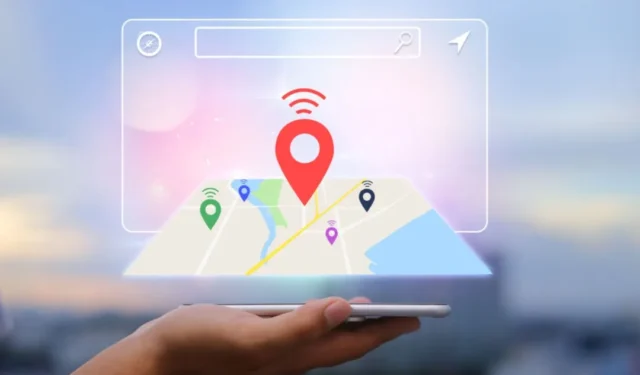
Ihr Android-Telefon enthält eine Fülle von Daten und persönlichen Informationen über Sie. Sollten Sie es also jemals verlegen oder, noch schlimmer, wenn es gestohlen wird, benötigen Sie möglicherweise Hilfe von der Funktion „Mein Gerät suchen“ von Google, um Ihr Gerät aus der Ferne zu verfolgen, zu sperren und zu löschen. Es eignet sich zwar hervorragend zum Orten Ihres verlorenen oder gestohlenen Android-Telefons, ist jedoch möglicherweise nutzlos, wenn es nicht richtig eingerichtet ist. Hier sind ein paar Tipps, damit Google Find My Device auf Ihrem Android funktioniert.
1. Aktivieren Sie „Mein Gerät suchen“.
Bevor Sie etwas anderes ausprobieren, sollten Sie sicherstellen, dass die Funktion „Mein Gerät suchen“ auf Ihrem Android aktiviert ist. Hier erfahren Sie, wie Sie dies überprüfen.
1. Öffnen Sie die App Einstellungen und scrollen Sie nach unten, um auf .

2. Tippen Sie auf Mein Gerät suchen und aktivieren Sie den Schalter im folgenden Menü.

2. Aktivieren Sie die Ortungsdienste
Wie Sie vielleicht bereits wissen, nutzt die Funktion „Mein Gerät suchen“ die Ortungsdienste Ihres Android-Telefons, um den Überblick zu behalten. Wenn Sie die Ortungsdienste auf Ihrem Android-Gerät deaktiviert haben, können Sie es mit Google Find My Device nicht finden oder anrufen.
Gehen Sie wie folgt vor, um Ortungsdienste auf Ihrem Android zu aktivieren:
1. Öffnen Sie die App Einstellungen auf Ihrem Telefon und tippen Sie auf Standort. Aktivieren Sie dann den Schalter neben Standort verwenden.

2. Tippen Sie auf Google-Standortgenauigkeit. Aktivieren Sie den Schalter neben Standortgenauigkeit verbessern. Dadurch kann Ihr Telefon WLAN, Mobilfunknetze und Sensoren in der Nähe nutzen, um seinen Standort genauer zu verfolgen.

3. Stellen Sie sicher, dass Ihr Android mit dem Internet verbunden ist
Das Aktivieren von Standortdiensten hilft möglicherweise nicht viel, wenn Ihr Android-Gerät nicht mit dem Internet verbunden ist und seinen Standort nicht mit Google-Servern teilen kann . Wenn dies der Fall ist, kann es sein, dass bei der Verwendung von Google Find My Device die Fehlermeldung „Gerät kann nicht erreicht werden“ auftritt.

Um die Funktion „Mein Gerät suchen“ nutzen zu können, muss Ihr Telefon mit mobilen Daten oder einem Wi-Fi-Netzwerk verbunden sein. Sobald Ihr Android-Gerät über einen Internetzugang verfügt, können Sie es mithilfe von „Mein Gerät suchen“ finden und sichern.
4. Verwenden Sie dasselbe Google-Konto wie auf Android
Wird Ihr Android-Telefon nicht in Google Find My Device angezeigt? Dies kann passieren, wenn Sie ein anderes Google-Konto als das auf Ihrem Telefon verwenden.
Um das Google-Konto zu überprüfen, das Sie auf Ihrem Android verwenden, öffnen Sie die App Einstellungen und tippen Sie auf Konten. Wenn Ihr Google-Konto nicht in der Liste angezeigt wird, tippen Sie auf die Option Konto hinzufügen und melden Sie sich mit Ihren Anmeldeinformationen an.

Gehen Sie nun zur Google Find My Device-Website oder laden Sie die App auf ein anderes Gerät herunter und melden Sie sich mit demselben Google-Konto an auf Ihrem Telefon und prüfen Sie, ob Ihr Telefon aufgeführt ist.

5. Blenden Sie Ihr Gerät in Google Play ein
Ein weiterer Grund, warum „Mein Gerät suchen“ möglicherweise nicht funktioniert, liegt darin, dass Sie Ihr Android-Telefon zuvor auf der Google Play-Website ausgeblendet haben. Um dieses Problem zu beheben, müssen Sie Ihr Telefon mit den folgenden Schritten in Google Play einblenden:
1. Öffnen Sie einen Browser auf Ihrem Computer und gehen Sie zur Google Play-Website. Melden Sie sich bei Ihrem Google-Konto an, falls Sie dies noch nicht getan haben.
2. Klicken Sie auf das Profilbild in der oberen rechten Ecke und wählen Sie < a i=4>Bibliothek & Geräte.

3. Wechseln Sie zur Registerkarte Geräte und stellen Sie sicher, dass das Kontrollkästchen neben Ihrem Gerät aktiviert ist .

Sobald Sie Ihr Gerät wieder einblenden, sollte es in der App „Mein Gerät suchen“ und auf der Website angezeigt werden.
6. Schalten Sie den Batteriesparmodus aus
Funktionen zur Akkuoptimierung, insbesondere auf Android-Telefonen mit benutzerdefinierten Skins, können manchmal verhindern, dass Google Find My Device den Standort des Geräts ermittelt, und Probleme verursachen . Wenn Google Find My Device trotz der oben genannten Tipps nicht funktioniert, schalten Sie am besten die Energiesparfunktion Ihres Telefons aus.
Wischen Sie vom oberen Bildschirmrand nach unten, um auf das Bedienfeld „Schnelleinstellungen“ zuzugreifen, und tippen Sie auf das Symbol Batteriesparmodus, um ihn zu deaktivieren. Überprüfen Sie anschließend, ob Find My Device funktioniert.

Verlieren Sie Ihr Android nie aus den Augen
Wenn Sie die oben genannten Tipps anwenden, sollte Google Find My Device auf Ihrem Android wieder funktionieren. Sie sollten dann in der Lage sein, Ihr Android-Telefon bei Bedarf aus der Ferne zu verfolgen und zu sichern. Wenn es jedoch bereits zu spät ist und Sie Ihr Telefon verloren haben, wenden Sie sich am besten an Ihren Mobilfunkanbieter.



Schreibe einen Kommentar